Win10远程桌面错误代码0x1104怎么回事 win10远程连接出现0x1104错误如何处理
远程桌面连接是电脑中自带的一个功能,可以帮助用户们远程控制其他计算机来使用,可是近日有win10系统用户在进行远程桌面的时候,却出现错误代码0x1104,该怎么办呢,今天就由笔者给大家讲述一下win10远程连接出现0x1104错误的详细处理方法。
推荐:win10纯净版64位镜像下载
首先满足以下条件:
–必须打开电脑
–它必须具有网络连接
–必须启用远程桌面
–您必须具有远程计算机的网络访问权限
–您必须具有连接到相应设备的权限。
如何修复远程桌面错误0x204:
解决方案1:
1:检查远程桌面协议
您应该做的第一件事是检查是否启用了远程桌面协议。 为此,请按照以下步骤操作:
1)按Windows键+ R(以启动运行应用程序);
2)键入SystemPropertiesRemote.exe,然后按确定;
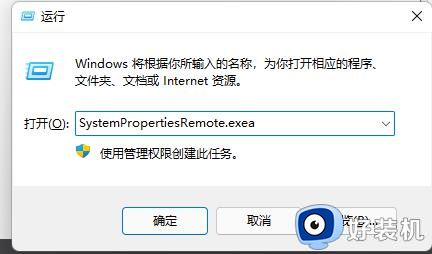
3)在“系统属性”中,转到“远程”选项卡;
4)在“远程桌面”下,选中“允许远程连接到此计算机” – 仅允许来自运行具有网络级别身份验证的远程桌面的计算机的远程连接;
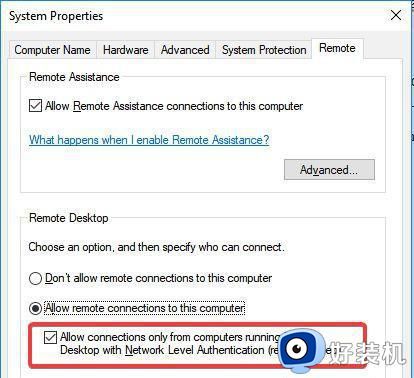
5)此选项表示更安全的身份验证方法,可以更好地保护您的计算机。
解决方案2:
确保允许远程桌面通过软件防火墙
有时,会发生此错误,因为不允许通过Windows防火墙或您可能正在使用的任何其他安全软件进行远程桌面连接。 为了检查这个:
1)导航到“控制面板”,然后转到“系统和安全”;
2)转到允许通过位于Windows Defender防火墙下的Windows防火墙的应用程序;
3)找到远程桌面并勾选以允许它用于私人和公共网络。
上述给大家讲解的就是Win10远程桌面错误代码0x1104的详细解决方法,有碰到相同情况的话,可以学习上面的方法来进行解决吧。
Win10远程桌面错误代码0x1104怎么回事 win10远程连接出现0x1104错误如何处理相关教程
- win10远程错误代码0x1104怎么办 win10远程桌面0x1104解决办法
- win10远程桌面错误代码0x204怎么回事 win10远程连接错误代码0x204如何处理
- Win10远程连接为什么出现函数错误 Win10远程连接出现函数错误修复方法
- win10连接远程桌面为什么提示连接内部错误 win10连接远程桌面提示连接内部错误的处理方法
- win10远程控制鼠标出现错位怎么回事 win10远程桌面鼠标错误如何解决
- win10远程桌面连接出现了内部错误解决方法
- win10远程连接提示函数错误为什么 win10远程连接提示函数错误如何处理
- win10开启连接远程桌面失败提示“出现身份验证错误”如何处理
- win10远程连接提示函数错误怎么回事 windows10远程连接报错函数错误的解决教程
- win10远程桌面为什么无法连接 win10远程桌面无法连接的修复方法
- win10拼音打字没有预选框怎么办 win10微软拼音打字没有选字框修复方法
- win10你的电脑不能投影到其他屏幕怎么回事 win10电脑提示你的电脑不能投影到其他屏幕如何处理
- win10任务栏没反应怎么办 win10任务栏无响应如何修复
- win10频繁断网重启才能连上怎么回事?win10老是断网需重启如何解决
- win10批量卸载字体的步骤 win10如何批量卸载字体
- win10配置在哪里看 win10配置怎么看
win10教程推荐
- 1 win10亮度调节失效怎么办 win10亮度调节没有反应处理方法
- 2 win10屏幕分辨率被锁定了怎么解除 win10电脑屏幕分辨率被锁定解决方法
- 3 win10怎么看电脑配置和型号 电脑windows10在哪里看配置
- 4 win10内存16g可用8g怎么办 win10内存16g显示只有8g可用完美解决方法
- 5 win10的ipv4怎么设置地址 win10如何设置ipv4地址
- 6 苹果电脑双系统win10启动不了怎么办 苹果双系统进不去win10系统处理方法
- 7 win10更换系统盘如何设置 win10电脑怎么更换系统盘
- 8 win10输入法没了语言栏也消失了怎么回事 win10输入法语言栏不见了如何解决
- 9 win10资源管理器卡死无响应怎么办 win10资源管理器未响应死机处理方法
- 10 win10没有自带游戏怎么办 win10系统自带游戏隐藏了的解决办法
